Comment désactiver le mode navigation privée
Ce qu'il faut savoir
- Désactiver Mode navigation privée complètement dans Windows Chrome à l'aide d'un ajout au Registre. Pour Mac Chrome, entrez une commande Terminal.
- Firefox, Edge et Safari ont également des commandes pour désactiver le mode navigation privée/mode privé sur les PC, les Mac et les appareils mobiles.
- Tous les modes privés du navigateur ne peuvent pas être désactivés sur tous les appareils.
Cet article explique comment désactiver le mode de navigation privée, également appelé mode incognito, dans les navigateurs Web courants. Couvertures d'informations Chrome pour les PC Windows, Mac et appareils Android; Firefox et Edge pour les PC Windows; et Safari sur les appareils iOS.
Comment désactiver le mode navigation privée dans Chrome sur le PC
Vous pouvez désactiver Chrome Mode navigation privée complètement sur un PC Windows à l'aide d'un ajout de registre. Cela semble compliqué, mais c'est assez simple:
Si vous entrez en mode navigation privée et que vous souhaitez simplement en sortir et revenir à une navigation normale, fermez la fenêtre du navigateur navigation privée. Lorsque vous redémarrez Chrome, il s'ouvre comme d'habitude en mode de navigation publique.
Sélectionner Début et tapez "CMD"dans le champ de recherche.
-
Clic-droit Invite de commandes et sélectionnez Exécuter en tant qu'administrateur.
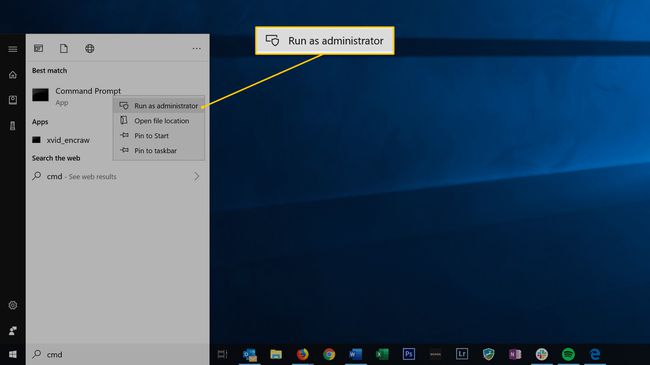
Dans la fenêtre d'invite de commandes, tapez REG ADD HKLM\SOFTWARE\Policies\Google\Chrome /v IncognitoModeAvailability /t REG_DWORD /d 1,puis appuyez Entrer.
Comment désactiver le mode navigation privée dans Chrome sur Mac
Sur un Mac, les actions pour désactiver le mode navigation privée dans Chrome sont légèrement différentes, mais le résultat final est le même. La plus grande différence réside dans la façon dont les Mac gèrent l'édition du registre.
-
Dans le Finder, cliquez sur Aller > Utilitaires.
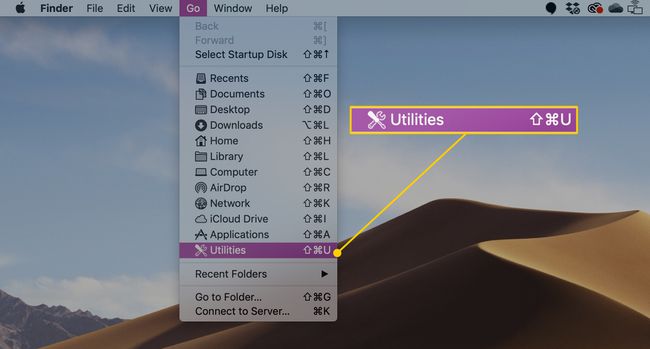
-
Ouvrez l'application Terminal.
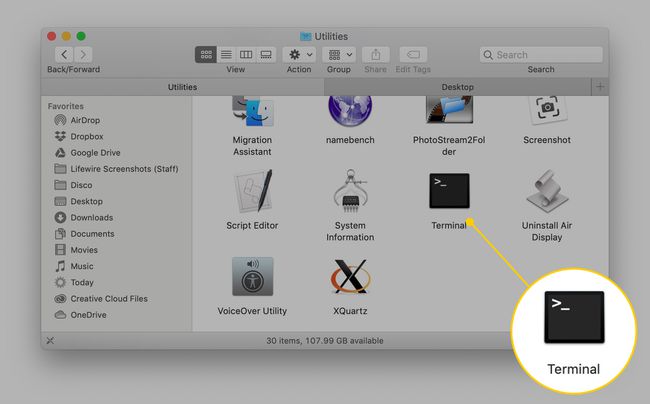
-
Tapez ce qui suit:
les valeurs par défaut écrivent com.google.chrome IncognitoModeAvailability -integer 1z
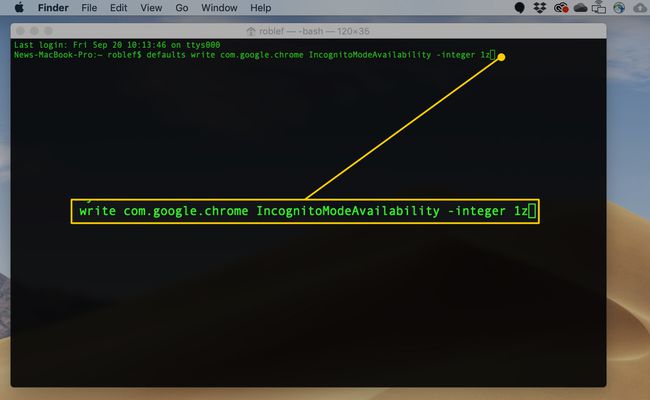
presse Entrer.
Comment désactiver le mode privé dans Firefox sur le PC
Le navigateur Firefox n'appelle pas sa capacité Mode Incognito. Au lieu de cela, c'est le mode privé. Mais vous pouvez toujours le désactiver.
Démarrez Firefox.
-
Sélectionnez le Carte des hamburgers en haut à droite de la fenêtre du navigateur, puis sélectionnez Modules complémentaires.
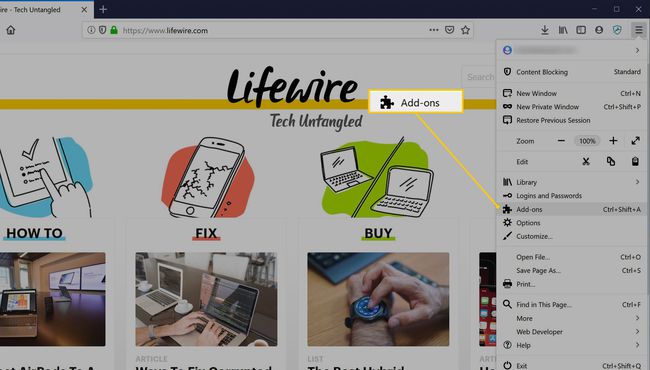
-
Dans le champ de recherche en haut de la page, saisissez "privé."
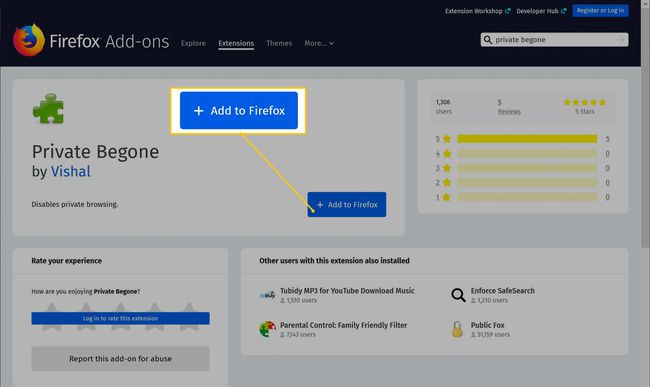
Sélectionner Départ privé dans les résultats de la recherche. Ce module complémentaire désactivera complètement la navigation privée dans Firefox.
-
Sélectionner Ajouter à Firefox.
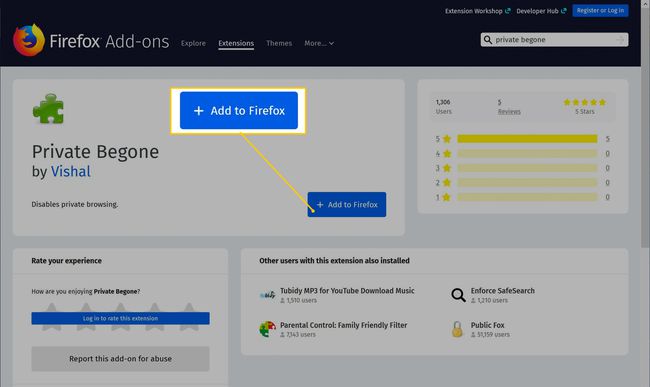
Si une fenêtre contextuelle appelée Ajouter un départ privé apparaît, sélectionnez Ajouter.
Pour terminer l'installation, sélectionnez OK, j'ai compris.
Fermez toutes les instances de Firefox en cours d'exécution, puis redémarrez Firefox. Vous ne devriez plus pouvoir ouvrir Firefox dans une fenêtre privée.
Comment désactiver la navigation InPrivate dans Microsoft Edge
Désactivation Navigation InPrivée sur Microsoft Edge nécessite un peu plus d'attention aux détails.
Fermez toutes les instances du navigateur Microsoft Edge en cours d'exécution.
-
Sélectionner Début et tapez "REGEDIT" dans le champ de recherche.
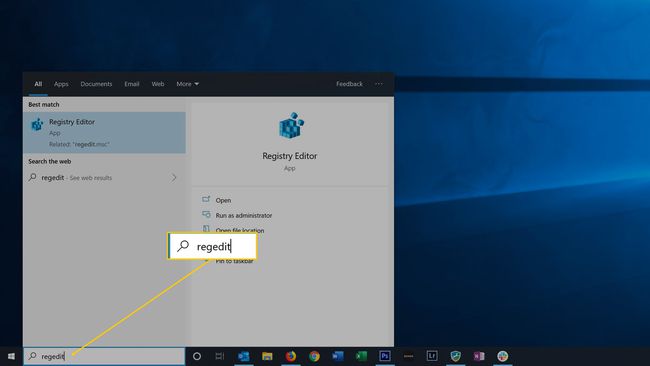
Dans les résultats de la recherche du menu Démarrer, sélectionnez Éditeur de registre.Si Windows vous demande si vous souhaitez autoriser le programme à apporter des modifications à votre ordinateur, sélectionnez Oui.
-
Dans l'arborescence du volet de gauche, recherchez HKEY_LOCAL_MACHINE\SOFTWARE\Policies\Microsoft.
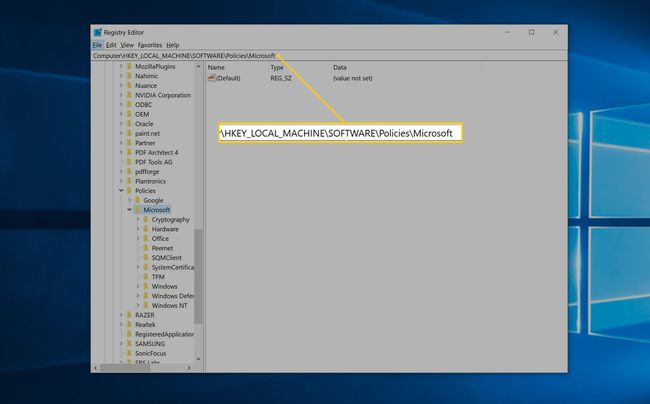
-
Clic-droit Microsoft et dans le menu, sélectionnez Nouveau > Clé.
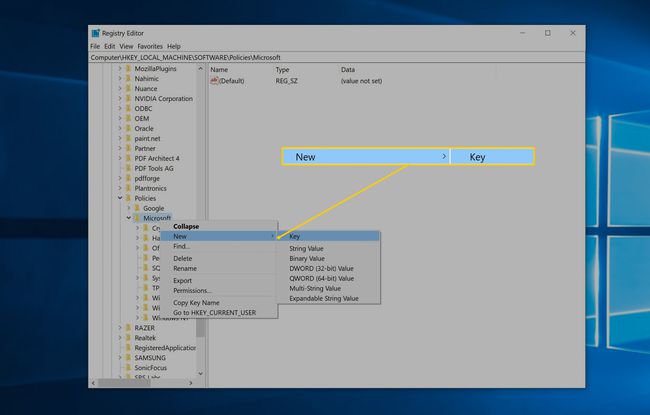
Nommez la clé "MicrosoftEdge."
Clic-droit MicrosoftEdge (la clé que vous venez de créer) et sélectionnez Nouveau > Clé.
Nommez cette nouvelle clé "Principale."
-
Faites un clic droit sur la touche appelée Principale. Dans le menu, sélectionnez Nouveau > Valeur DWORD (32 bits).
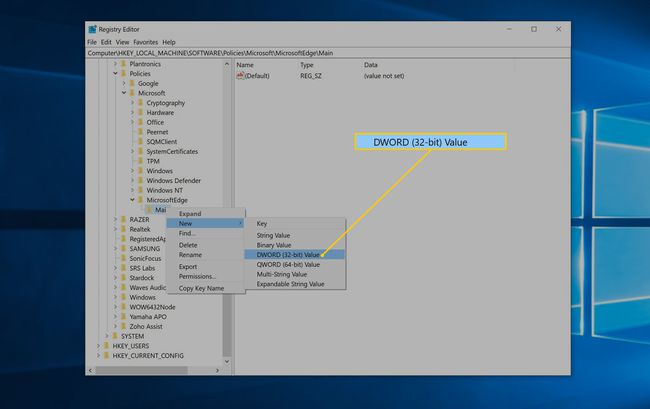
Nommez la nouvelle clé "Autoriser en privé."
Double-cliquez sur le DWORD appelé Autoriser en privé et assurez-vous qu'il est réglé sur 0. S'il s'agit d'une autre valeur, remplacez-la par 0.
Sélectionner d'accord. Vous pouvez maintenant fermer l'Éditeur du Registre.
Redémarrez votre ordinateur. Désormais, lorsque vous utilisez Microsoft Edge, l'option InPrivate ne sera plus disponible.
Comment désactiver le mode navigation privée dans Chrome sur les téléphones Android
Contrairement aux ordinateurs de bureau, il n'existe aucun moyen intégré de désactiver le mode navigation privée de Chrome pour Android. Il existe cependant une application tierce que vous pouvez installer et qui fait la même chose.
Démarrez l'application Google Play sur votre téléphone.
Rechercher Désactiver le mode navigation privée et installez l'application lorsque vous la voyez.
Lancez l'application Désactiver le mode navigation privée.
Robinet Ouvrir les paramètres.
-
Dans l'écran des paramètres, activez Désactiver le mode navigation privée.Robinet Permettre pour donner la permission à l'application lorsque cela est demandé.
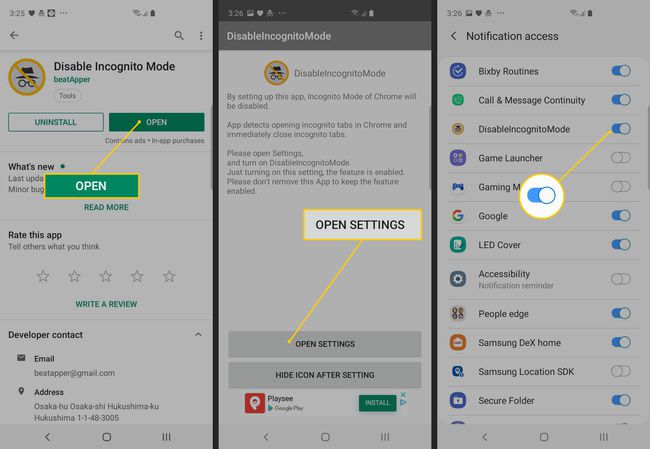
Vous pouvez également revenir à l'application et appuyer sur Masquer l'icône après le réglage pour faire disparaître l'application de l'écran des applications du téléphone.
Comment désactiver le mode privé dans Safari sur iPhone
Vous pouvez désactiver le mode privé dans le navigateur Safari exécuté sur les iPhones à l'aide des commandes de restrictions de contenu et de confidentialité.
Aller à Paramètres > Temps d'écran.
Sur la page Temps d'écran, appuyez sur Activer le temps d'écran.
-
Après avoir lu un résumé de ce que la fonction Screen Time peut offrir, appuyez sur Continuer.
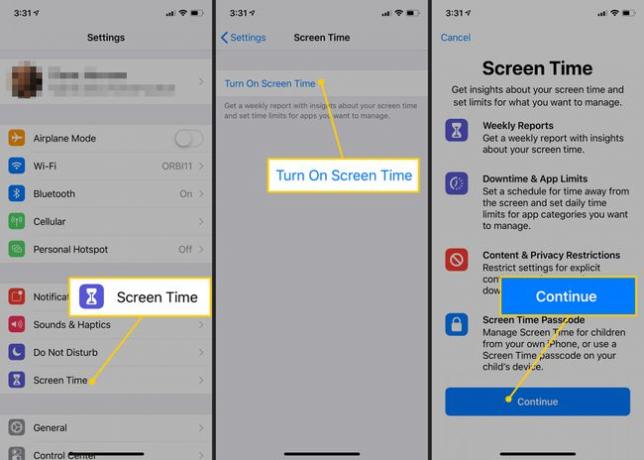
Si vous configurez le contrôle parental sur l'iPhone de votre enfant, appuyez sur Ceci est l'iPhone de mon enfant.
Si vous le souhaitez, définissez les heures d'arrêt pendant lesquelles le téléphone ne peut pas être utilisé. Sur la page suivante, faites de même pour les limites d'application. Robinet Continuer sur la page Contenu et confidentialité.
Créez un mot de passe afin que vous seul puissiez contrôler ces paramètres.
Robinet Contenu et restrictions de confidentialité. Entrez le mot de passe si on vous le demande.
Allumer Contenu et restrictions de confidentialité en faisant glisser le bouton vers la droite.
Robinet Restrictions de contenu.
-
Robinet Contenu Web. Sur la page Contenu Web, appuyez sur Limiter les sites Web pour adultes.
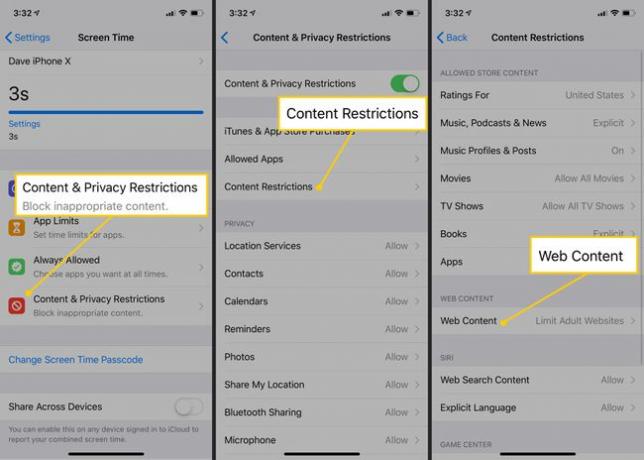
Comment les navigateurs et les systèmes d'exploitation traitent la navigation privée
Vous pouvez désactiver le mode navigation privée de Chrome sur PC, Mac et Android, mais pas sur iPhone. Au lieu de cela, sur l'iPhone, vous pouvez désactiver la navigation privée dans Safari, puisqu'il s'agit du navigateur par défaut pour iOS. Pour ce qui est de Firefox et Microsoft Edge, vous pouvez désactiver leurs modes de navigation privée sur le PC, mais pas sur le Mac, et puisque vous devez utilisez un plug-in pour Firefox sur le PC, sachez qu'il est facilement désactivé par quiconque est quelque peu féru de technologie.
Si vous essayez de contrôler les habitudes de navigation de quelqu'un, vous devez savoir quels navigateurs sont installés sur les appareils et les ordinateurs utilisés. Il ne sert à rien de limiter Safari sur l'iPhone, par exemple, si Chrome ou Firefox est également installé puisque vous ne pouvez pas désactiver la navigation privée pour ces applications.
